Zwiększyć plik stronicowania w systemie Windows 10
Plik wymiany został stworzony specjalnie do rozszerzenia pamięci RAM. Zwykle jest on przechowywany na dysku twardym urządzenia. W systemie Windows 10 można zwiększyć jego rozmiar.
Czytaj także:
Jak zmienić rozmiar pliku stronicowania w systemie Windows 7
Zwiększyć plik stronicowania w systemie Windows XP
Zwiększyć plik stronicowania w systemie Windows 10
Pamięć wirtualna przechowuje nieużywane obiekty pamięci RAM, aby zrobić miejsce na inne dane. Ta funkcja jest domyślnie włączona, a użytkownik może ją łatwo dostosować do własnych potrzeb.
- Wywołaj menu kontekstowe prawym przyciskiem myszy na ikonie "Ten komputer" i przejdź do "Właściwości" .
- Teraz po lewej stronie znajdź "Zaawansowane opcje ..." .
- W "Zaawansowane" przejdź do ustawień "Wydajność" .
- Ponownie przejdź do "Zaawansowane" i przejdź do elementu określonego na zrzucie ekranu.
- Usuń zaznaczenie z pozycji "Automatycznie wybierz ..." .
- Wybierz "Określ rozmiar" i wpisz wymaganą wartość.
- Kliknij "OK", aby zapisać ustawienia.
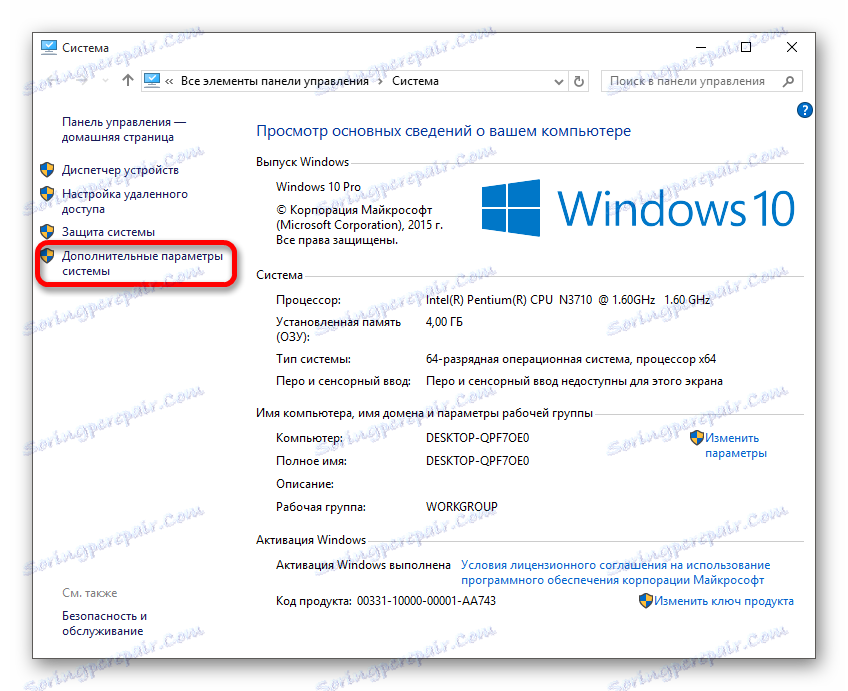
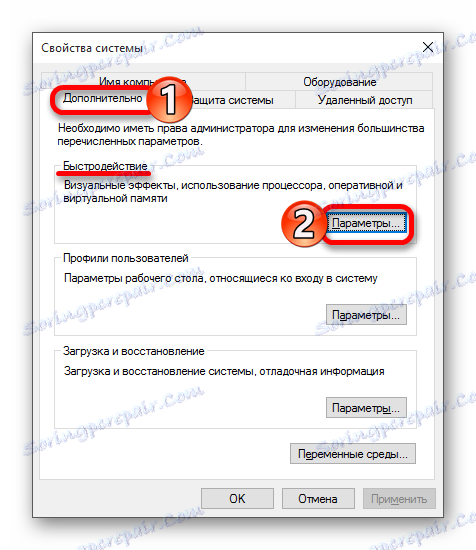
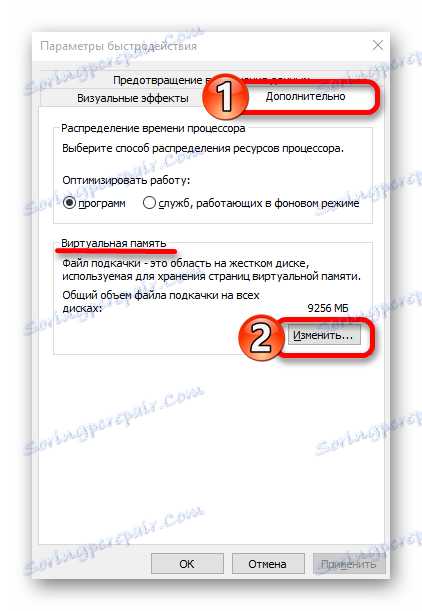

To bardzo proste, możesz skonfigurować plik wymiany w systemie Windows 10, aby pasował do twoich potrzeb.